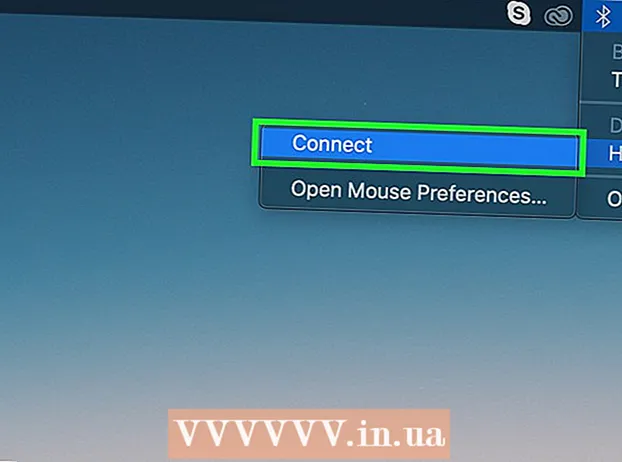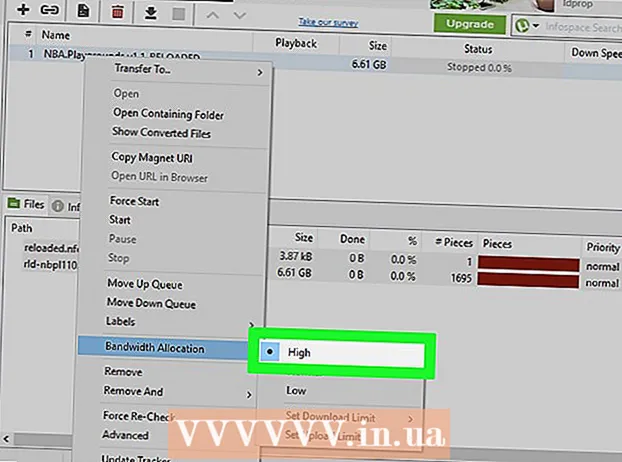Kirjoittaja:
Virginia Floyd
Luomispäivä:
5 Elokuu 2021
Päivityspäivä:
1 Heinäkuu 2024

Sisältö
- Askeleet
- Menetelmä 1/2: Suodattimen poistaminen yhdestä sarakkeesta
- Tapa 2/2: Suodattimien poistaminen koko arkista
Tässä artikkelissa kerrotaan, miten datasuodattimet poistetaan sarakkeesta tai koko taulukosta Microsoft Excelissä.
Askeleet
Menetelmä 1/2: Suodattimen poistaminen yhdestä sarakkeesta
 1 Avaa laskentataulukko Excelissä. Voit tehdä tämän kaksoisnapsauttamalla tietokoneen taulukon tiedostoa.
1 Avaa laskentataulukko Excelissä. Voit tehdä tämän kaksoisnapsauttamalla tietokoneen taulukon tiedostoa.  2 Avaa taulukko, josta haluat poistaa datasuodattimet. Arkki -välilehdet löytyvät taulukon alareunasta.
2 Avaa taulukko, josta haluat poistaa datasuodattimet. Arkki -välilehdet löytyvät taulukon alareunasta.  3 Napsauta sarakkeen otsikossa olevaa alaspäin osoittavaa nuolikuvaketta. Joissakin Excel-versioissa nuolen vieressä näkyy pieni suppilon muotoinen kuvake.
3 Napsauta sarakkeen otsikossa olevaa alaspäin osoittavaa nuolikuvaketta. Joissakin Excel-versioissa nuolen vieressä näkyy pieni suppilon muotoinen kuvake.  4 Klikkaa Poista suodatin sarakkeen nimestä>. Suodatin poistetaan valitusta sarakkeesta.
4 Klikkaa Poista suodatin sarakkeen nimestä>. Suodatin poistetaan valitusta sarakkeesta.
Tapa 2/2: Suodattimien poistaminen koko arkista
 1 Avaa laskentataulukko Excelissä. Voit tehdä tämän kaksoisnapsauttamalla tietokoneen taulukon tiedostoa.
1 Avaa laskentataulukko Excelissä. Voit tehdä tämän kaksoisnapsauttamalla tietokoneen taulukon tiedostoa.  2 Avaa taulukko, josta haluat poistaa datasuodattimet. Arkki -välilehdet löytyvät taulukon alareunasta.
2 Avaa taulukko, josta haluat poistaa datasuodattimet. Arkki -välilehdet löytyvät taulukon alareunasta.  3 Siirry välilehdelle Tiedot. Löydät sen näytön yläreunasta.
3 Siirry välilehdelle Tiedot. Löydät sen näytön yläreunasta.  4 Klikkaa Asia selvä Lisätietoja on Lajittele ja suodata -osiossa. Löydät sen näytön yläreunan työkalupalkin keskeltä. Kaikki taulukon suodattimet poistetaan.
4 Klikkaa Asia selvä Lisätietoja on Lajittele ja suodata -osiossa. Löydät sen näytön yläreunan työkalupalkin keskeltä. Kaikki taulukon suodattimet poistetaan.